Robot Framework - Configurazione dell'ambiente
Il framework Robot è costruito usando python. In questo capitolo impareremo come configurare Robot Framework. Per lavorare con Robot Framework, è necessario installare quanto segue:
- Python
- pip
- Robot Framework
- wxPython per Ride IDE
- Robot Framework Ride
Installa Python
Per installare Python, vai al sito ufficiale di Python - https://www.python.org/downloads/ e scarica l'ultima versione o la versione precedente di python secondo il tuo sistema operativo (Windows, Linux / Unix, Mac e OS X) che intendi utilizzare.
Ecco lo screenshot del sito di download di Python -
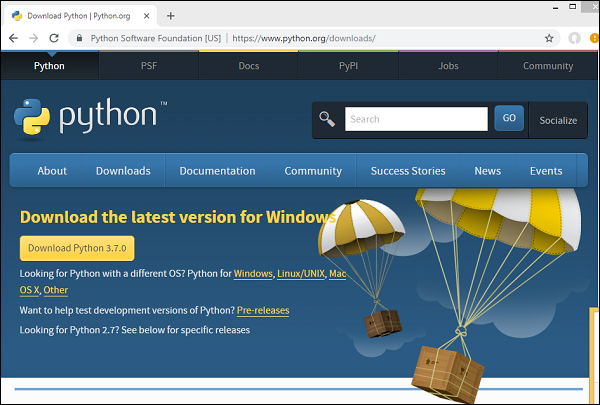
L'ultima versione disponibile secondo le date di rilascio sono le seguenti:
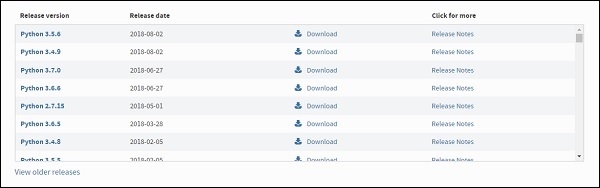
Prima di scaricare python, si consiglia di controllare il sistema se python è già presente eseguendo il seguente comando nella riga di comando:
Installazione di Windows
python --version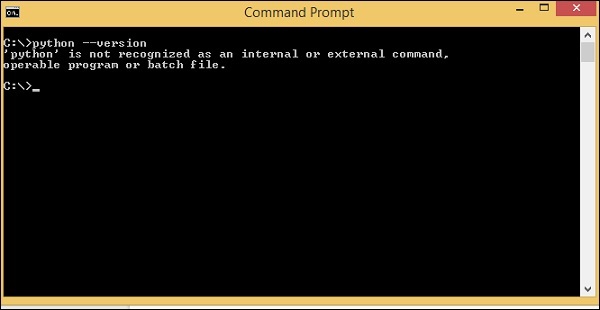
Se otteniamo la versione di python come output, allora abbiamo python installato nel nostro sistema. Altrimenti, otterrai una visualizzazione come mostrato sopra.
Qui, scaricheremo la versione 2.7 di python poiché è compatibile con Windows 8 che stiamo utilizzando in questo momento. Una volta scaricato, installa python sul tuo sistema facendo doppio clic su .exe python download. Segui i passaggi di installazione per installare Python sul tuo sistema. Una volta installato, per rendere Python disponibile a livello globale, dobbiamo aggiungere il percorso alle variabili di ambiente in Windows come segue:
Impostazione del percorso per Windows
Fare clic con il pulsante destro del mouse sull'icona Risorse del computer e selezionare proprietà. Fare clic su Impostazioni di sistema avanzate e verrà visualizzata la seguente schermata.
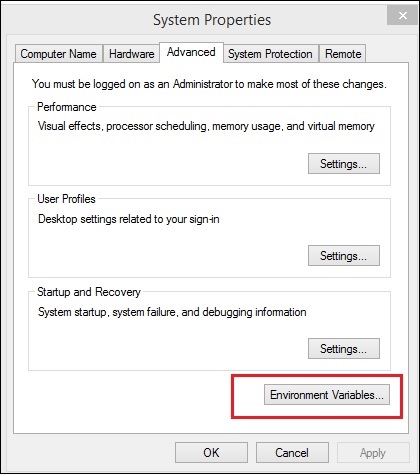
Fai clic sul pulsante Variabili d'ambiente evidenziato sopra e ti mostrerà la schermata come segue:
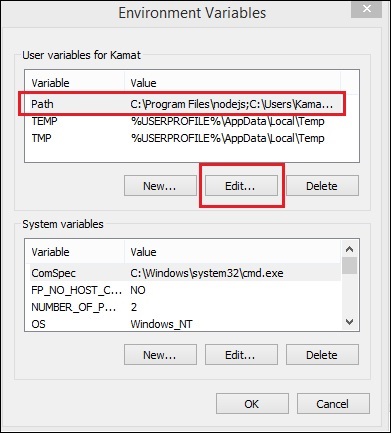
Selezionare il percorso variabile e fare clic sul pulsante Modifica .
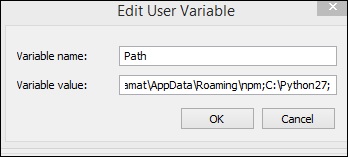
Ottieni il percorso in cui è installato python e aggiungi lo stesso a Valore variabile alla fine come mostrato sopra.
Una volta fatto, puoi controllare se python è installato da qualsiasi percorso o directory come mostrato di seguito -
